屏幕锁屏怎么关掉 电脑锁屏密码怎么取消
更新时间:2024-06-13 14:05:54作者:xtliu
随着科技的不断发展,电脑已经成为我们生活中不可或缺的工具之一,使用电脑时常常会遇到屏幕自动锁屏的情况,这不仅影响了我们的使用体验,还可能导致一些不便。如何快速地关闭电脑的屏幕锁屏功能?又该如何取消电脑锁屏密码呢?本文将为大家详细介绍如何解决这些问题。
具体步骤:
1.第一步:打开电脑后,在电脑的桌面上先找到“计算机”如下图所示。
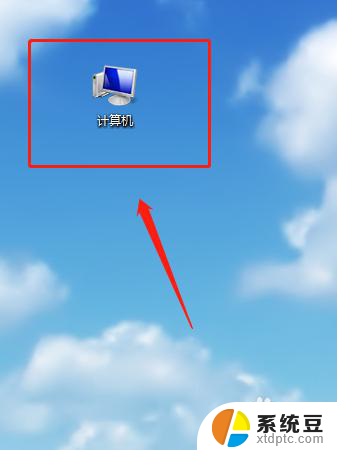
2.第二步:双击计算机进来找到“打开控制面板”如下图所示。
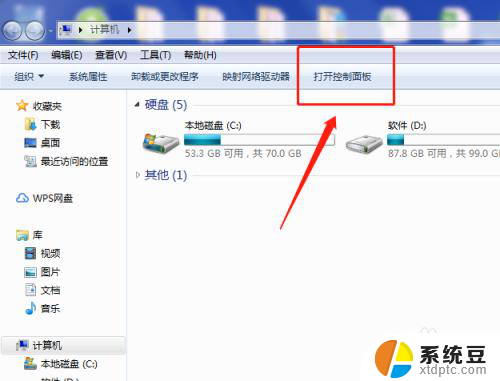
3.第三步:在“所有控制面板项”里面找到“个性化”如下图所示。
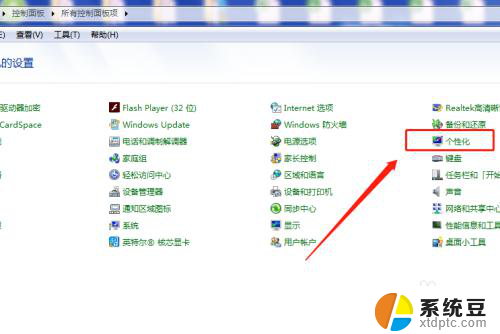
4.第四步:打开个性化找到右下角的“屏幕保护程序”如下图所示。
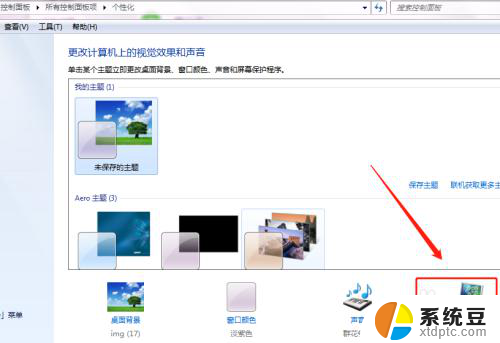
5.第五步:将“在恢复时显示登录屏幕(R)的勾去掉再点”确定“即可,如下图所示。
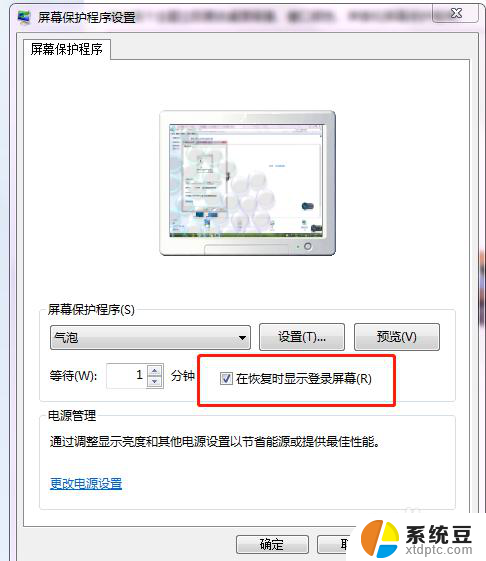
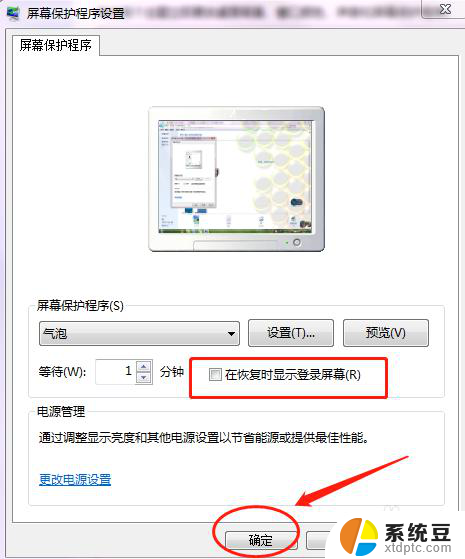
6.第六步:可以将”等待(W)的时间改成30分钟以上,这样就不会频繁的锁屏。如下图所示。
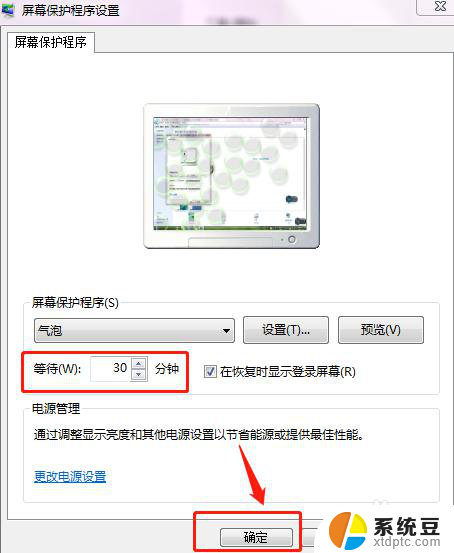
以上是如何关闭屏幕锁屏的全部内容,如果你遇到这种情况,可以按照以上方法进行解决,希望对大家有所帮助。
- 上一篇: 键盘锁定怎么开 笔记本键盘锁定怎么解锁
- 下一篇: 快捷键顿号怎么打 电脑键盘上的顿号怎么敲
屏幕锁屏怎么关掉 电脑锁屏密码怎么取消相关教程
- 怎样去掉锁屏密码 怎样在电脑上取消锁屏和开机密码
- win电脑如何关闭锁屏密码 电脑锁屏密码取消教程
- 怎么修改屏幕锁屏密码 电脑锁屏密码修改方法
- 手机桌面锁屏怎么去掉 安卓手机屏幕锁定取消教程
- 怎么设置密码电脑锁屏 电脑锁屏密码设置方法
- 怎么把锁屏壁纸取消 如何取消电脑锁屏壁纸
- 电脑屏幕设置密码怎么弄 笔记本电脑怎样设置锁屏密码
- 电脑锁屏怎样改密码 电脑锁屏密码怎么修改
- 电脑密码锁屏怎么设置 电脑锁屏密码设置方法
- 怎么让电脑不自动锁屏 电脑如何取消自动锁屏设置
- 美版iphone12pro和国版有什么区别 iphone12pro美版和国行的配置差异
- 怎么关闭百度的无痕浏览 取消百度浏览器无痕浏览的方法
- 查询连接的wifi密码 电脑上查看WIFI密码步骤
- qq输入法符号怎么打 QQ拼音输入法如何打出颜文字
- 电脑屏幕如何锁屏快捷键 电脑锁屏的快捷键是什么
- 打印机脱机如何解决 打印机脱机显示怎么办
电脑教程推荐